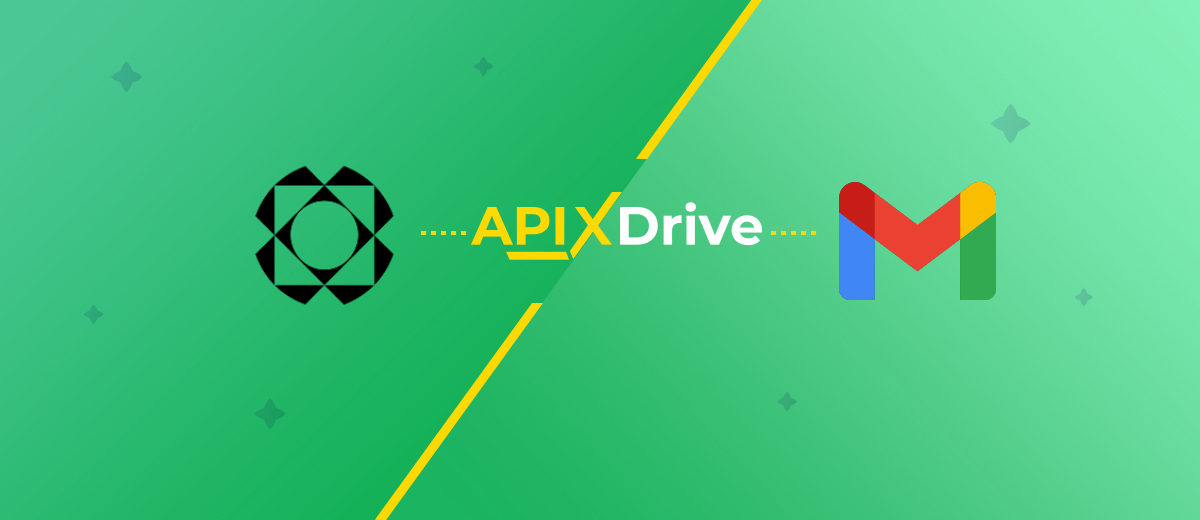Integración de Paperform y Gmail: transferencia automática de datos
Paperform es un servicio con todas las funciones para recopilar datos de usuarios a través de formularios. Las empresas, los emprendedores y los especialistas en marketing lo utilizan para mejorar la generación de leads y las tasas de conversión. Además, esta herramienta es excelente para recopilar comentarios de los usuarios sobre un producto o servicio e introducir elementos de interactividad en las interacciones con los clientes. En nuestro artículo, aprenderá cómo configurar la integración de Paperform y Gmail para automatizar la transferencia de datos entre estos servicios.
Las plataformas Gmail y Paperform son soluciones relevantes y muy demandadas entre quienes participan en el marketing actual. La interfaz intuitiva y el sólido conjunto de herramientas del creador en línea de Paperform le permiten crear formularios que se asemejan a páginas de destino. Se muestran correctamente tanto en una computadora personal y portátil como en un dispositivo móvil. A diferencia de otros constructores, aquí no tiene que limitarse a arrastrar y soltar elementos del formulario, colocándolos en lugares estrictamente designados. En Paperform, puede agregar campos adicionales con preguntas, texto estilizado, imágenes y videos en cualquier lugar de la página. Cada formulario obtiene su URL, por lo que se puede distribuir por separado, sin un sitio web.
Gmail es el servicio de correo electrónico más grande de Google con herramientas y funciones avanzadas para el intercambio de correos electrónicos, que muchos usuarios conocen desde hace mucho tiempo. Obviamente no es necesario enumerar sus capacidades. Consideremos una situación en la que es necesario conectar Gmail y Paperform entre sí. El objetivo principal de dicha comunicación es garantizar que los datos de los formularios enviados ingresen automáticamente al servicio de correo para el envío instantáneo de cartas a clientes potenciales.
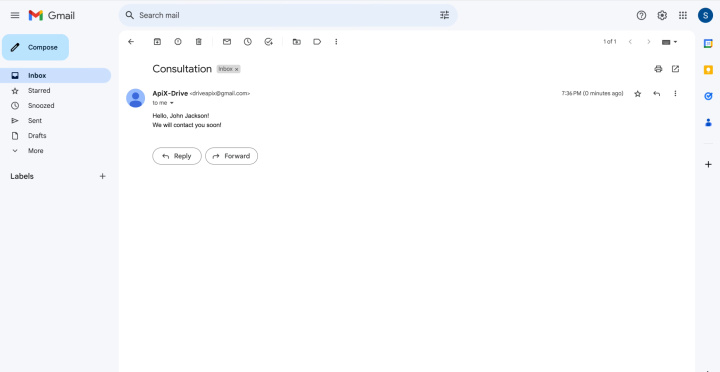
Cómo configurar la integración de Gmail y Paperform
Por lo tanto, necesitamos automatizar la transferencia de datos de los formularios creados en Paperform al servicio de correo electrónico de Gmail. Para conseguirlo utilizaremos el conector online ApiX-Drive. Con esta herramienta sin código, puede configurar rápida y fácilmente integraciones multiplataforma. ApiX-Drive tiene cientos de soluciones listas para usar para servicios de Google, chatbots, mensajería instantánea, sistemas CRM y CMS, servicios de correo electrónico y SMS, mercados, administradores de tareas y más.
Plan de ACCION:
- Creamos un formulario para la tarea que necesitamos.
- Usando ApiX-Drive, conectamos y configuramos la fuente de datos: Paperform.
- Conectamos y configuramos el receptor de datos – cuenta de Gmail.
- Iniciamos el modo de actualización automática.
Como resultado de la integración de Paperform Gmail, recibiremos una automatización completa de la transferencia de datos de cada formulario enviado al servicio de correo de Gmail con el posterior envío de una carta a un cliente potencial. No nos centraremos en el proceso de creación del formulario (es fácil y probablemente ya sepas cómo hacerlo). Pero veamos los siguientes pasos en detalle.
Configuración de la fuente de datos – Paperform
Para configurar la integración de Paperform con Gmail, debe crear una nueva conexión. Haga clic en el botón verde.
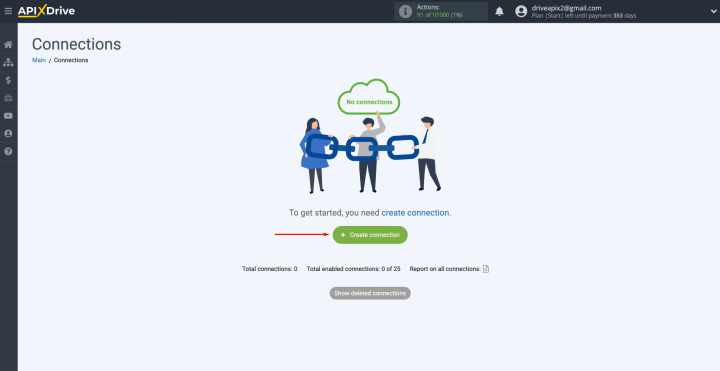
Seleccione Paperform como fuente de datos. Haga clic en "Continue".
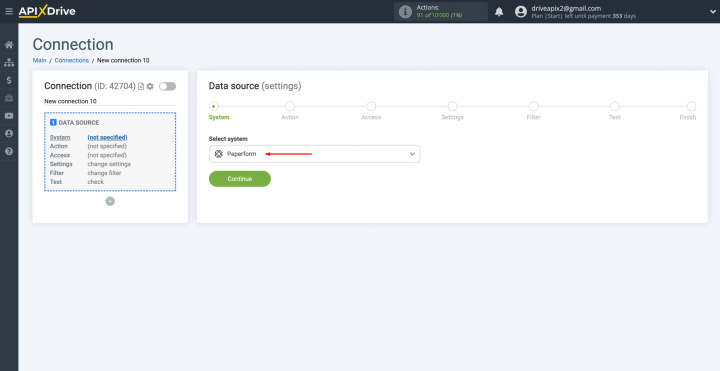
Seleccione la acción “Get DATA”. Haga clic en "Continue".
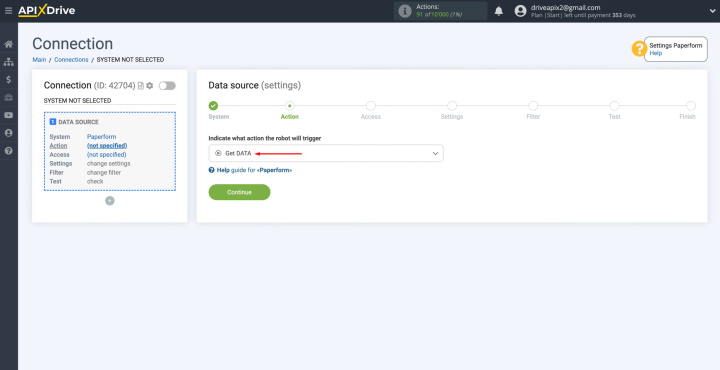
Conecte su cuenta de Paperform al sistema ApiX-Drive. Haga clic en el botón azul.
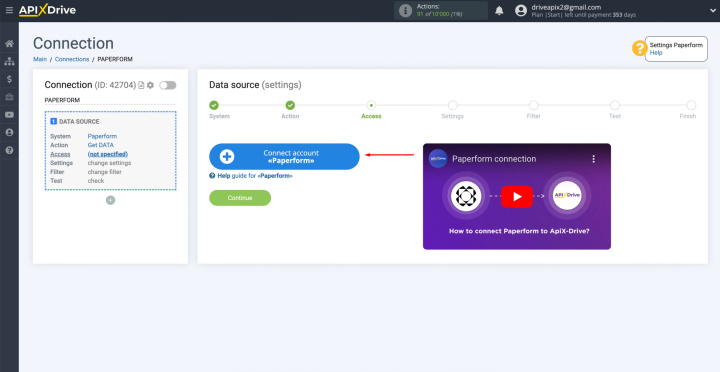
Asigne un nombre a la conexión o simplemente haga clic en "Continue".
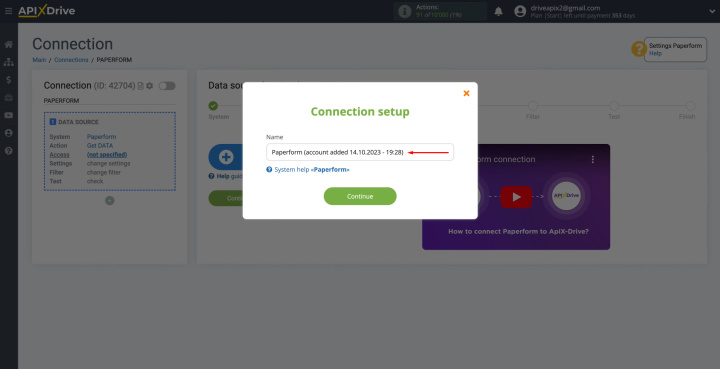
Cuando la cuenta conectada aparezca en la lista, selecciónela y haga clic en "Continue".
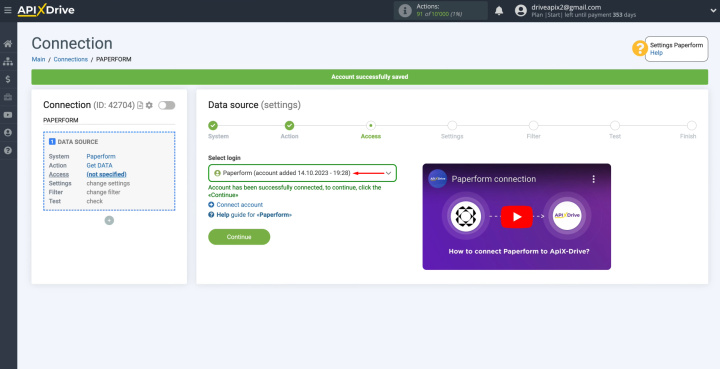
Aquí verá la URL para recibir datos. Es a este enlace al que se enviarán los nuevos datos desde el sistema Paperform. Copie esta URL.
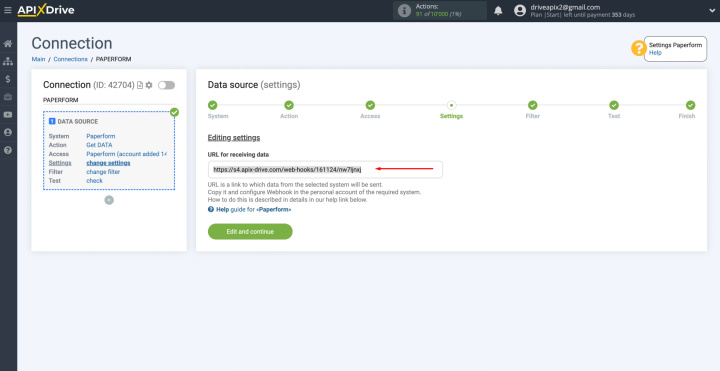
Para continuar con la configuración, vaya a su cuenta personal en Paperform.
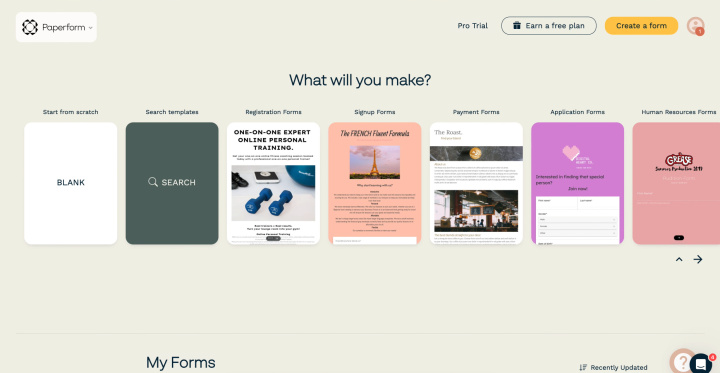
Vaya al formulario del que desea recibir datos.
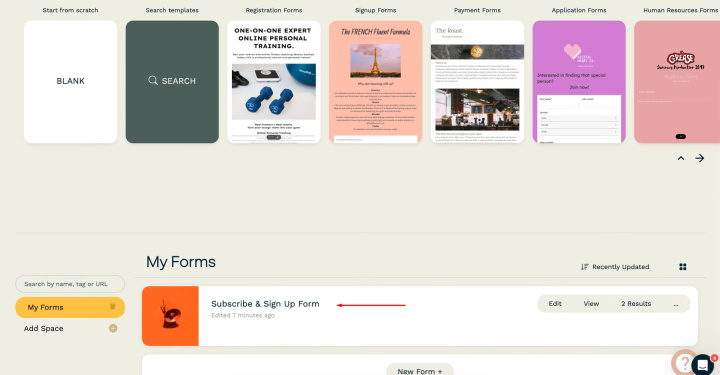
Vaya a la sección "After Submission".
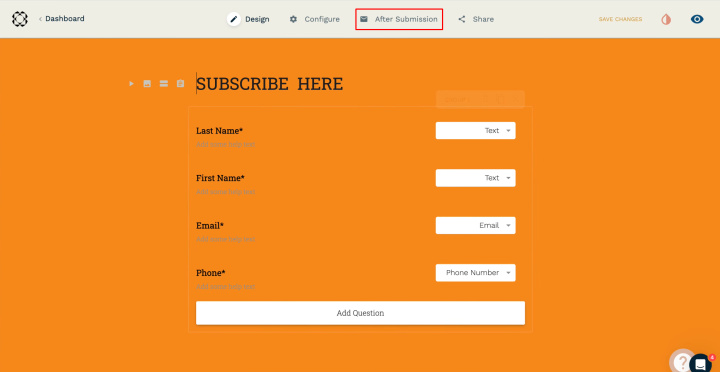
Seleccione "Integrations and Webhooks".
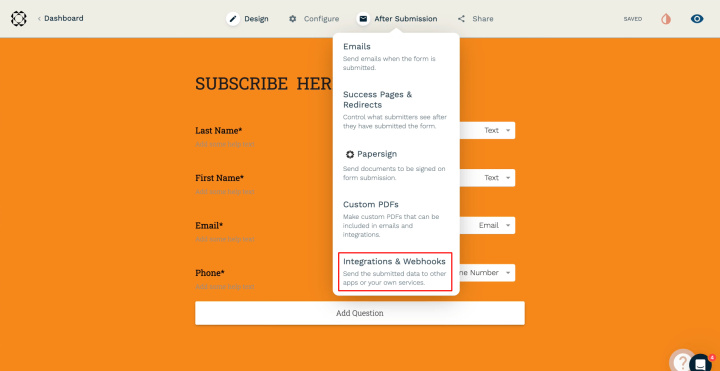
Busque la sección "Webhooks".
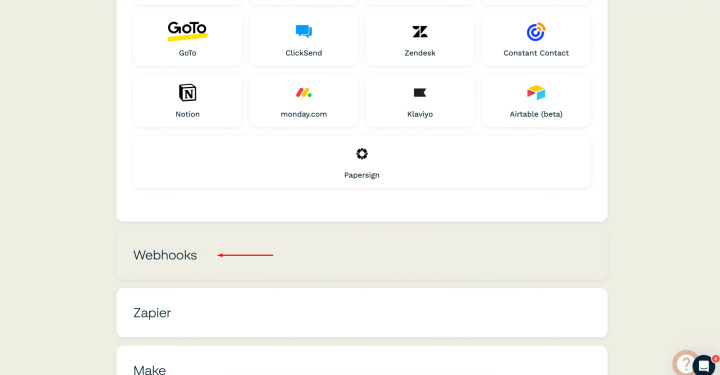
Pegue el enlace copiado en el sistema ApiX-Drive en el campo correspondiente y haga clic en "Add Webhook".
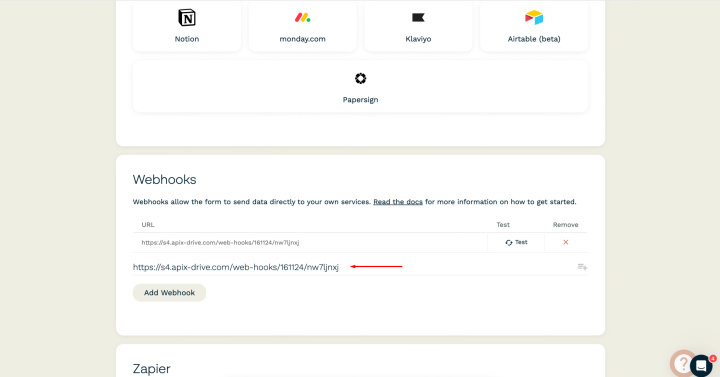
Tenga en cuenta que después de la configuración, no habrá datos de prueba en nuestro sistema inmediatamente porque todavía no ha llegado nada a la nueva URL. Por lo tanto, hay que generar datos ejecutando un evento, como completar un formulario. Haga clic en "Submit".
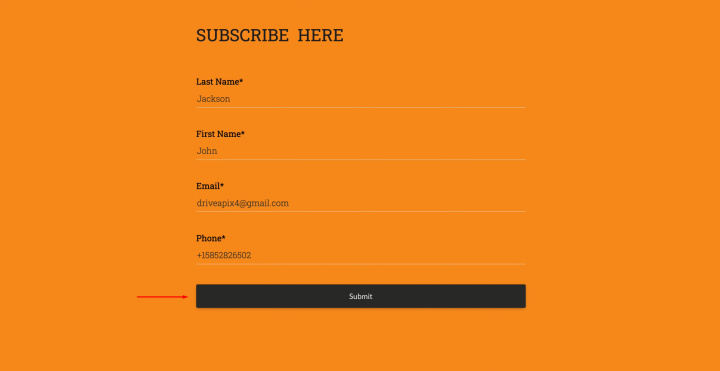
Una vez generados los datos, regrese al sistema ApiX-Drive y continúe con la configuración. Haga clic en "Edit and continue".
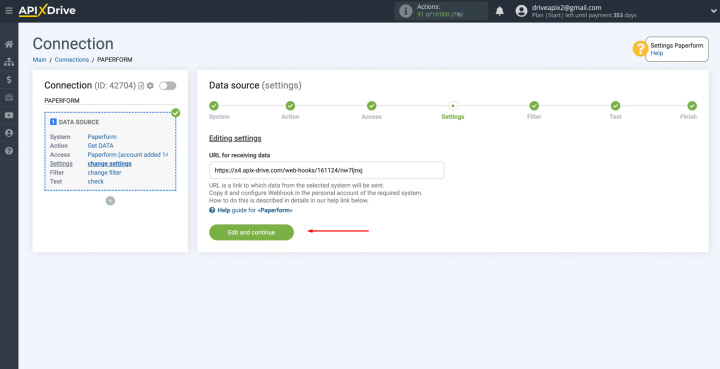
Configure un filtro de datos. En este caso, no es necesario, así que simplemente haga clic en "Continue".
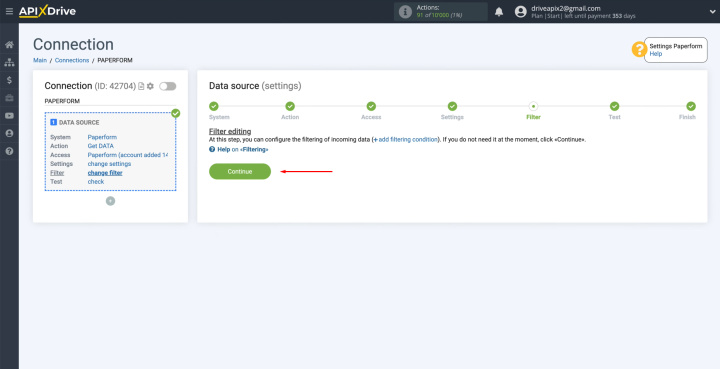
Ahora verá los datos de prueba que se acaban de generar.
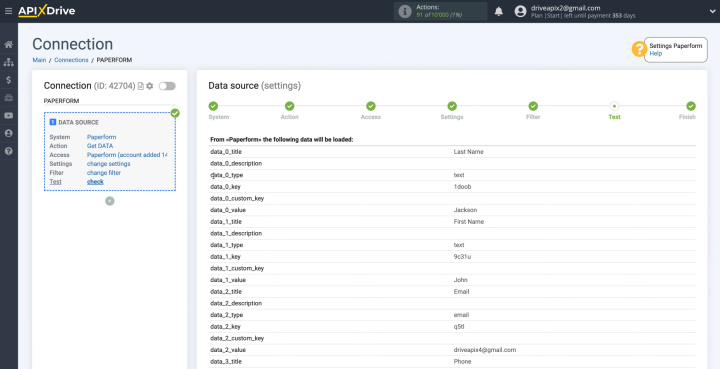
Si no hay datos en esta etapa, intente seguir los pasos descritos anteriormente. Si todo le conviene, haga clic en "Continue".
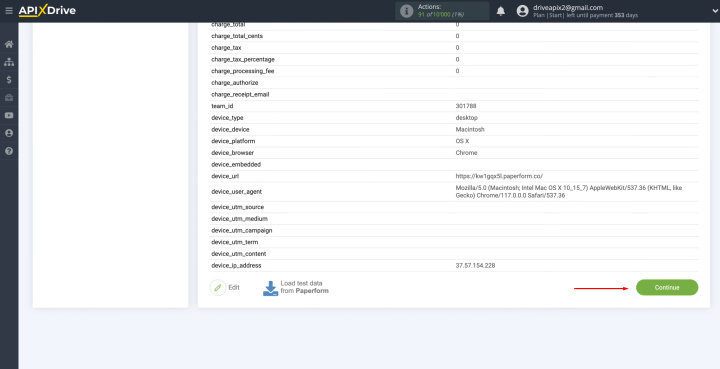
Esto completa con éxito la configuración de la fuente de datos de Paperform. Ahora tienes que pasar a configurar el receptor de datos.
Configurar el receptor de datos – Gmail
Para continuar configurando la integración de Gmail con Paperform, haga clic en "Start Configuring Data Destination".
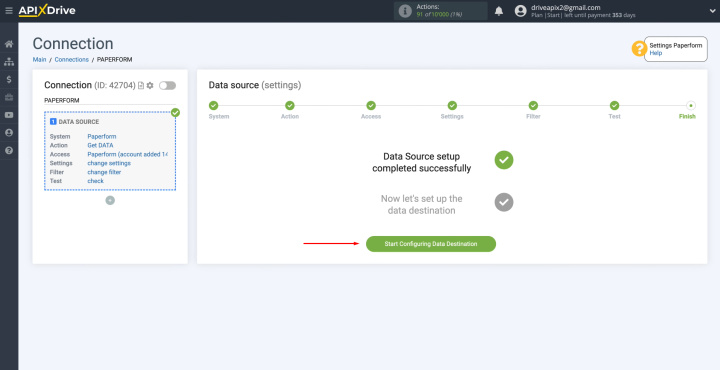
Seleccione “Gmail (send)” como sistema de recepción de datos. Haga clic en "Continue".
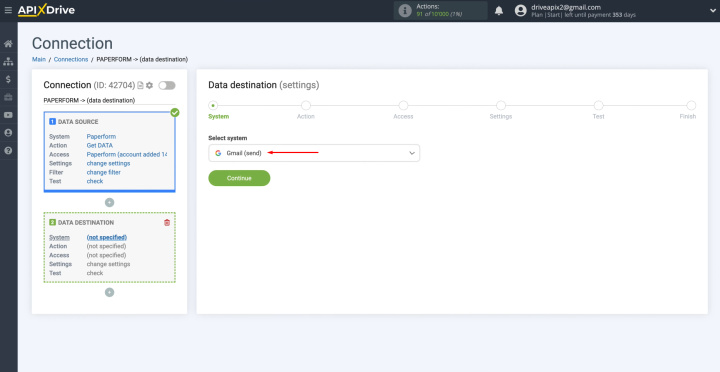
Seleccione la acción "Send EMAIL". Haga clic en "Continue".
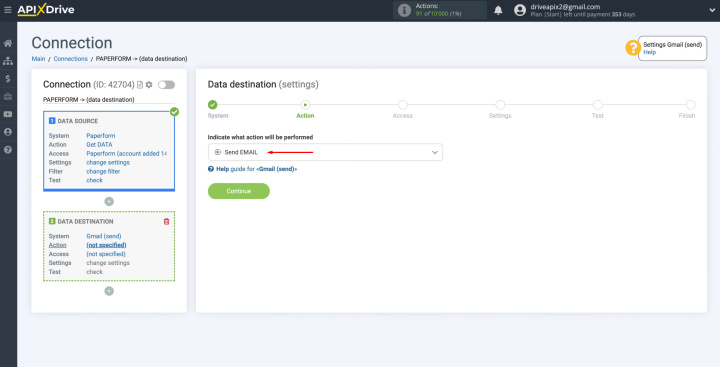
Conecte su cuenta de Gmail al servicio ApiX-Drive. Haga clic en el botón azul.
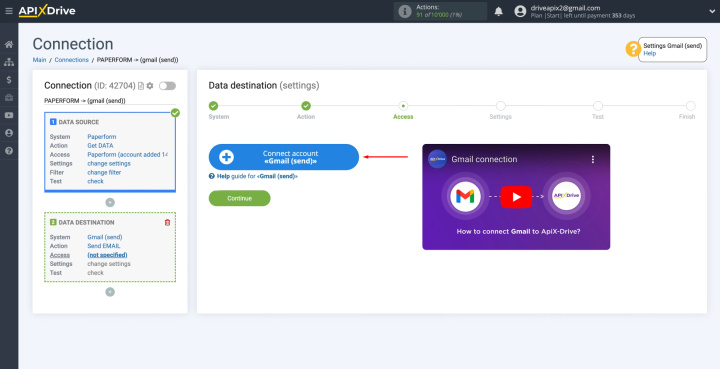
Ingrese su nombre de usuario. Haga clic en "Next".
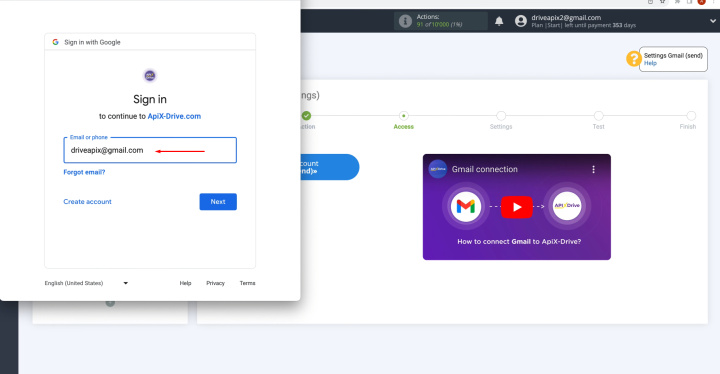
Ingresa tu contraseña. Haga clic en "Next".
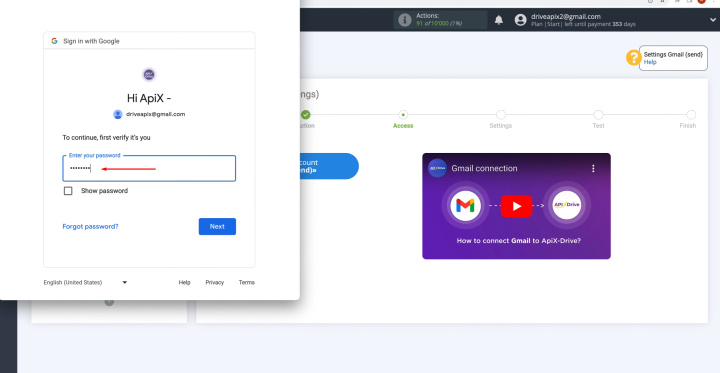
Dé permiso a ApiX-Drive para trabajar con su cuenta. Haga clic en "Continue".
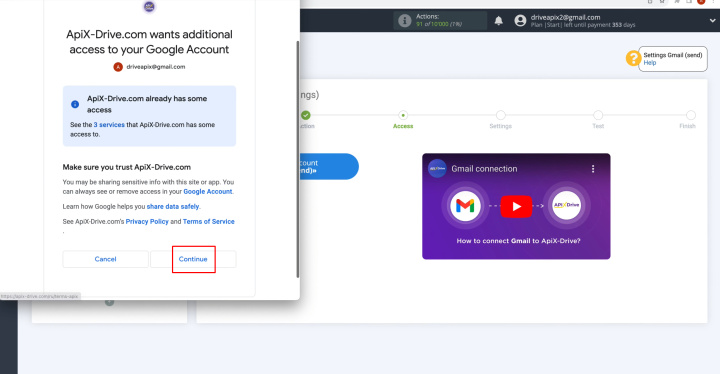
Cuando la cuenta conectada aparezca en la lista, selecciónela y haga clic en "Continue".
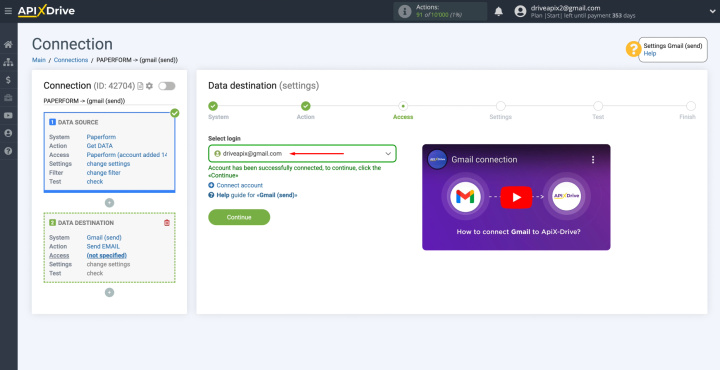
Complete los campos con variables del Paperform. Para asignar una variable, haga clic en el campo en el que necesita transferir datos y seleccione la variable requerida de la lista desplegable.
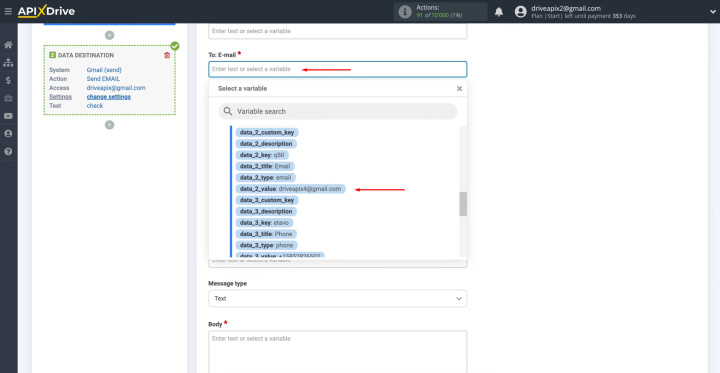
Tenga en cuenta que puede agregar variables e ingresar valores manualmente.
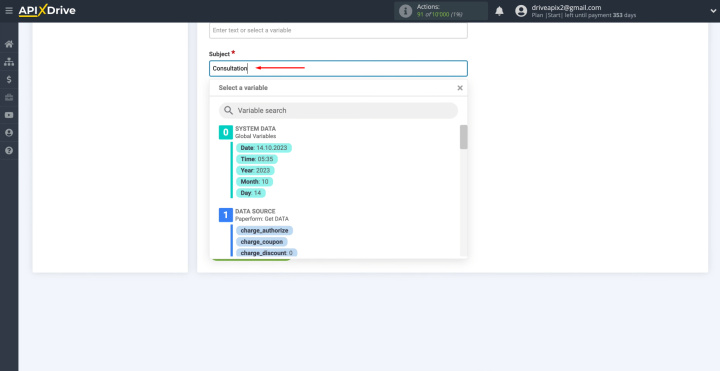
Para pasar a la siguiente línea, presione “Enter”. Cuando todos los datos necesarios estén asignados, haga clic en "Edit and Continue".
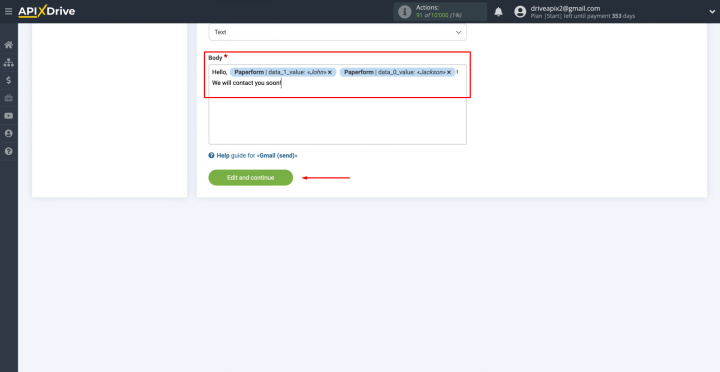
Ahora verá los datos de prueba que se enviarán a Gmail. Para verificar la exactitud de la configuración, haga clic en "Send Test Data to Gmail".
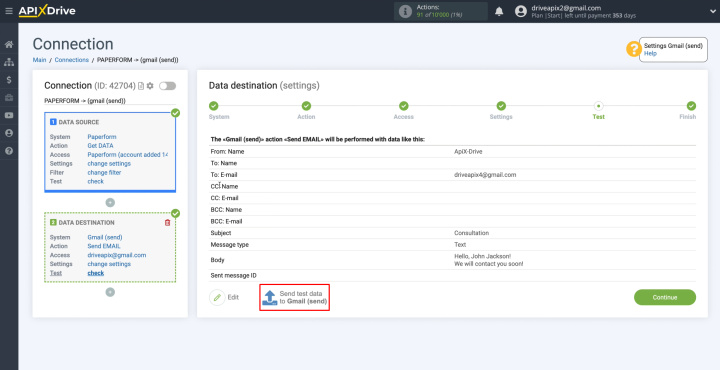
Vaya a su cuenta de Gmail y verifique el resultado.
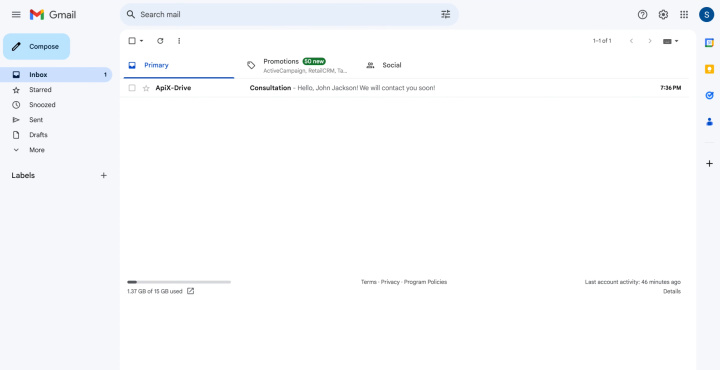
Si está satisfecho con todo, regrese al servicio ApiX-Drive y continúe con la configuración. Haga clic en "Continue".
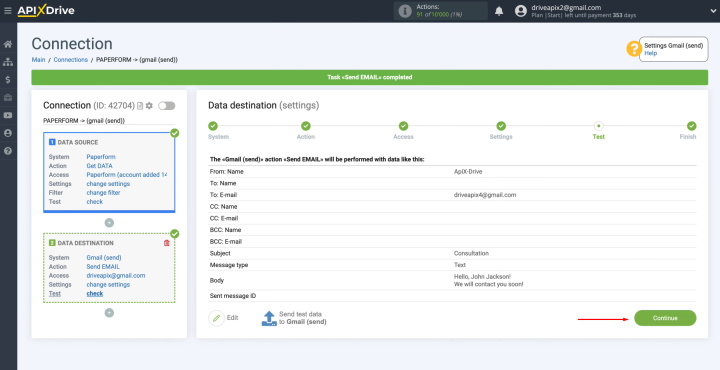
Configurar la actualización automática
Para que la transferencia de datos se realice automáticamente, configure la actualización automática. Haga clic en el botón verde, "Enable update".
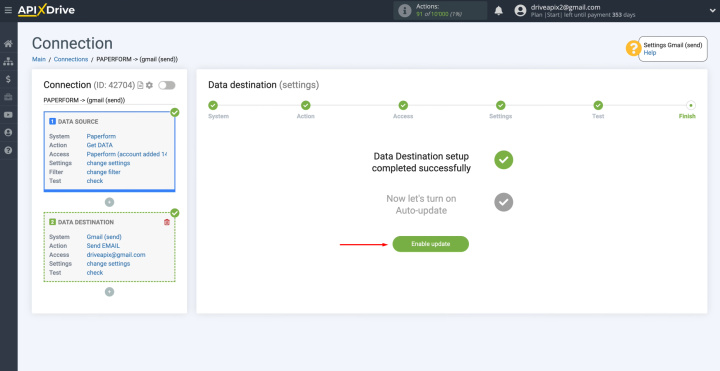
Haga clic en el botón de engranaje.
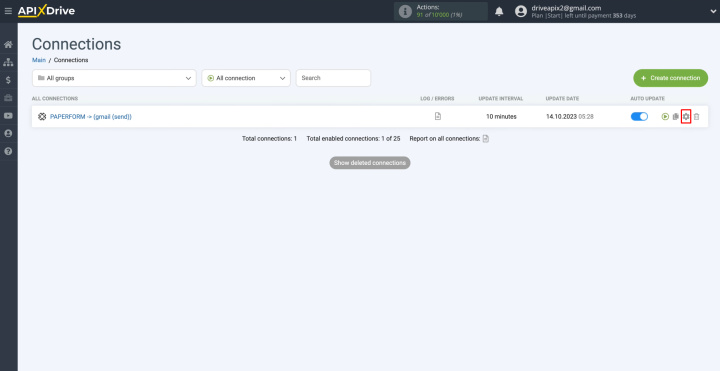
Seleccione el intervalo para el funcionamiento de la conexión. Por ejemplo, una vez cada 5 minutos. Además, aquí puede cambiar el nombre de la conexión y asignarla al grupo requerido. Haga clic en "Continue".
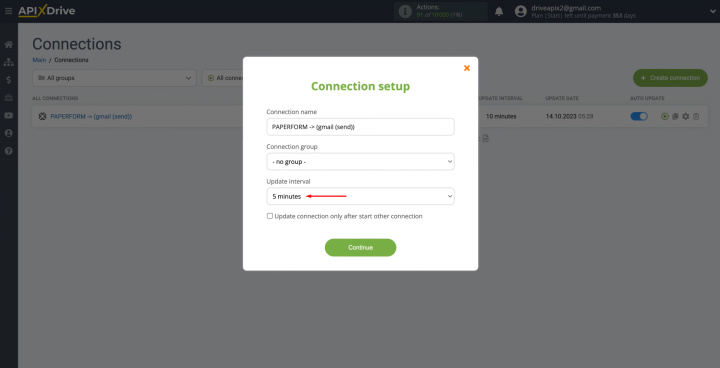
Eso es todo. Se completó la integración de Gmail Paperform. ¡Felicidades! ¡Lo has hecho!
El resultado de la integración de Paperform + Gmail
Probablemente, ya esté convencido de que no se requieren conocimientos ni habilidades especiales para crear una integración de sistemas utilizando el conector en línea ApiX-Drive. Sus desarrolladores se aseguraron de que esta tarea fuera factible para todos los usuarios. Pasará literalmente entre 5 y 10 minutos configurando la conexión necesaria.
- Automatiza el trabajo de una tienda online o landing
- Empoderar a través de la integración
- No gastes dinero en programadores e integradores
- Ahorre tiempo automatizando tareas rutinarias
Después de completar todos los pasos descritos en nuestras instrucciones en orden, verá una integración funcional de Gmail + Paperform, que comenzará a ahorrarle tiempo y beneficiará a su negocio desde los primeros minutos. La conexión correctamente configurada de estos sistemas acelera significativamente el procesamiento de datos de clientes potenciales y, en consecuencia, facilita su trabajo al eliminar la entrada manual de información de rutina. Después de enviar el formulario completo, un cliente o comprador potencial recibe inmediatamente un correo electrónico con comentarios. Como puede ver, los beneficios de la automatización en este caso son multifacéticos.
Apix-Drive es un conector de sistema simple y eficiente que lo ayudará a automatizar las tareas rutinarias y optimizar los procesos comerciales. Puede ahorrar tiempo y dinero, dirigiendo estos recursos a propósitos más importantes. Pruebe ApiX-Drive y asegúrese de que esta herramienta aliviará a sus empleados y después de 5 minutos de configuración, su negocio comenzará a funcionar más rápido.